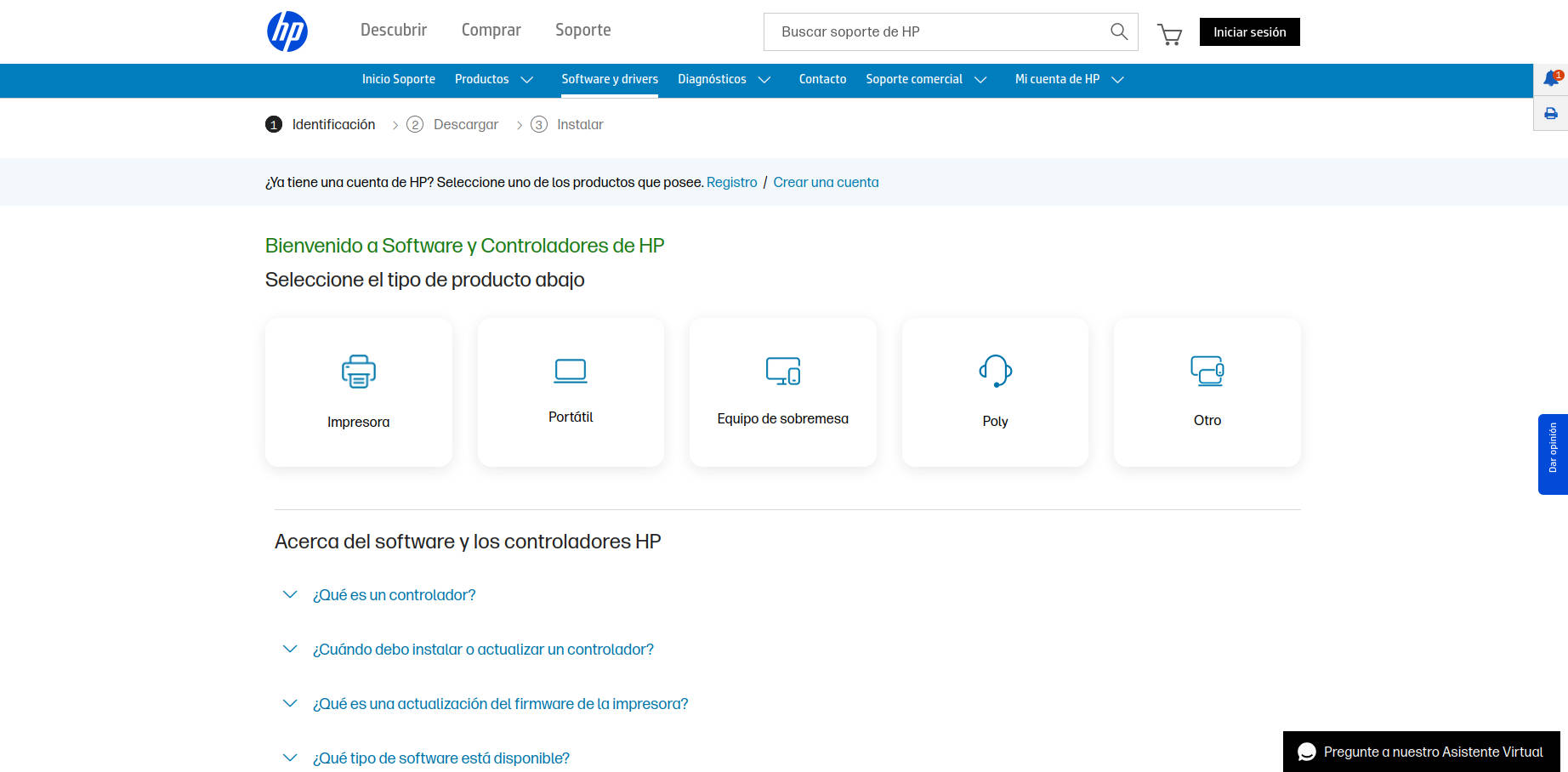- Identifica tu modelo exacto de HP antes de descargar cualquier controlador
- Utiliza siempre la web oficial de HP para obtener los drivers más fiables y actualizados
- Reinicia el ordenador tras instalar los controladores para aplicar los cambios correctamente
Actualizar los drivers de tu ordenador HP es una tarea imprescindible si quieres que tu equipo funcione de manera rápida, segura y sin problemas. Aunque pueda parecer complicado, lo cierto es que con los pasos y consejos adecuados, puedes olvidarte de fallos, incompatibilidades o mensajes de error. Además, mantener los controladores al día es una de las mejores maneras de alargar la vida útil de tu dispositivo y sacarle todo el potencial.
Ya sea un portátil, un sobremesa o cualquier otro dispositivo HP, el proceso para poner al día los controladores no solo mejora el rendimiento, sino que también te permite disfrutar de las últimas actualizaciones de seguridad y funcionalidades. Vamos a ver, paso a paso, cómo hacerlo sin riesgos y con toda la información práctica que realmente necesitas.
¿Por qué actualizar los drivers HP es tan importante?
Los drivers, conocidos también como controladores, son pequeños programas que permiten al sistema operativo comunicarse correctamente con los componentes del hardware: la tarjeta gráfica, la impresora, el wifi… Si estos programas están desactualizados, pueden surgir problemas como bloqueos, lentitud o incluso que ciertos dispositivos dejen de funcionar. Mantener los drivers al día es clave para la estabilidad del ordenador y para aprovechar cualquier mejora de rendimiento que HP pueda lanzar.
¿Cómo saber el modelo exacto de tu HP?
Antes de lanzarte a descargar controladores, necesitas saber el modelo específico de tu equipo HP. Este dato lo puedes encontrar en una etiqueta pegada en la parte inferior del portátil o en la carcasa del ordenador, pero hay una forma todavía más sencilla desde Windows:
- Pulsa la tecla Windows y la tecla R a la vez.
- En la ventana que se abre, escribe msinfo32 y pulsa Enter.
- Se abrirá la ventana de Información del sistema, donde verás Nombre y modelo del sistema.
Haz una nota con este modelo (por ejemplo, HP Pavilion 15-cs3074nl o HP EliteBook 840 G7) porque lo necesitarás para identificar correctamente los drivers y evitar errores.
Dónde encontrar los drivers oficiales para HP
Si quieres evitar problemas y tener la garantía de instalar siempre los drivers correctos y actualizados, lo mejor es usar siempre el sitio web oficial de HP. Es muy sencillo y tienen una sección dedicada a cada gama de productos:
Solo tienes que entrar, poner el modelo de tu equipo en el buscador y te aparecerá la lista de controladores disponibles, organizados por dispositivo (audio, vídeo, Bluetooth, wifi, etc.).
Paso a paso: Cómo actualizar los drivers HP desde la web oficial
- Accede a la página de controladores de HP.
- Introduce el modelo exacto de tu producto HP en el cuadro de búsqueda.
- Selecciona el sistema operativo que tienes instalado (Windows 10, Windows 11, etc.).
- Verás un listado con todos los controladores disponibles, ordenados por categorías.
Puedes filtrar solo los recomendados si tienes dudas. - Haz clic en el nombre del controlador que quieras actualizar (por ejemplo, «Controlador de gráficos Intel») y pulsa en “Descargar”.
- Ejecuta el archivo descargado y sigue las instrucciones del instalador: en la mayoría de casos solo tendrás que hacer clic en “Siguiente”, “Aceptar”, “Instalar” y esperar unos minutos.
- Muy importante: Cuando termines, reinicia el ordenador para que la actualización se aplique correctamente.
Consejo: Si tienes varios controladores que actualizar (red inalámbrica, sonido, touchpad, chipset…), hazlo uno a uno y reinicia solo cuando termines todos.
¿Puedo usar herramientas automáticas para actualizar drivers en HP?
HP dispone de herramientas oficiales que te pueden facilitar el proceso automáticamente. Un ejemplo es HP Support Assistant, una aplicación gratuita que detecta el modelo de tu ordenador HP, busca actualizaciones y te guía en el proceso de instalación. Solo tienes que descargarla desde la web oficial, instalarla y seguir los pasos súper intuitivos del programa. Con un par de clics tendrás todo el hardware actualizado.
Es importante distinguir entre aplicaciones oficiales, como HP Support Assistant, y programas de terceros que prometen actualizar drivers pero que, en ocasiones, pueden instalar software no deseado o incluso sospechoso. Confía únicamente en las herramientas ofrecidas por HP o, en su defecto, descarga siempre directamente desde la página de soporte.
Cómo actualizar controladores USB en Windows 11 de forma segura y efectiva
¿Se pueden actualizar los controladores HP desde Windows Update?
Microsoft ofrece ciertas actualizaciones de drivers a través de Windows Update. Sin embargo, estas versiones a veces son básicas o genéricas y pueden no aprovechar al máximo el hardware de tu ordenador HP. Lo más recomendable es combinar los dos sistemas: consulta primero Windows Update, pero después verifica si en la web de HP hay versiones más nuevas y específicas.
Errores y problemas comunes al actualizar los drivers HP (y cómo evitarlos)
Aunque el proceso de actualización es sencillo, pueden surgir complicaciones si descargas controladores incorrectos o los instalas en un sistema incompatible. Para evitar dolores de cabeza:
- Comprueba siempre la compatibilidad con tu modelo exacto y sistema operativo.
- No instales drivers de páginas ajenas a HP o Microsoft.
- Haz copias de seguridad o un punto de restauración por si algo falla.
- Si al reiniciar tienes fallos, inicia en modo seguro y desinstala el controlador desde el Administrador de dispositivos.
No está de más recordar que algunos sitios externos pueden anunciar drivers con publicidad engañosa. Si alguna página te pide instalar otros programas o ves demasiados anuncios molestos, sal de ahí y vuelve a la web oficial de HP.
Actualizar drivers HP en impresoras, monitores y otros periféricos
Aunque la mayoría de guías se centran en portátiles y ordenadores HP, también puedes actualizar el software de otros productos como impresoras, monitores o escáneres. El sistema es el mismo: buscas el modelo concreto en la página de HP y descargas el software disponible en su apartado de soporte. En el caso de impresoras, HP suele ofrecer aplicaciones como para gestionar las actualizaciones de firmware y drivers fácilmente.
Consejos y buenas prácticas para mantener tu HP actualizado
- Establece recordatorios para revisar actualizaciones al menos una vez cada 2-3 meses. Evitarás que se acumulen y puedas resolver posibles vulnerabilidades.
- Si tienes problemas graves tras actualizar, considera volver a la versión anterior del driver (desde el Administrador de dispositivos > Propiedades del dispositivo > Revertir controlador).
- Lee siempre la descripción de cada controlador en la web de HP, algunos solucionan fallos específicos que quizá afectan a tu equipo.
- Para equipos antiguos o fuera de soporte, es vital descargar solo drivers oficiales. Las webs de HP conservan enlaces para modelos de hace años.
- Si eres usuario avanzado, puedes encontrar utilidades beta o versiones preliminares de algunos componentes, pero no las instales en equipos de uso diario.
Qué es un superordenador: guía completa, historia y aplicaciones
¿Qué hacer si un driver no se instala correctamente?
Si tras intentar instalar algún controlador surgen conflictos o errores, es posible que el archivo descargado no sea el adecuado o que exista un problema de compatibilidad. Prueba lo siguiente:
- Descarga nuevamente el instalador asegurándote de seleccionar correctamente el modelo y sistema operativo.
- Desinstala el driver antiguo antes de instalar el nuevo (Administrador de dispositivos > Click derecho > Desinstalar dispositivo).
- Reinicia el equipo e intenta la instalación nuevamente.
- Si el problema persiste, utiliza la herramienta de para diagnóstico automático.
- Consulta los foros de soporte oficial de HP, donde hay soluciones específicas para prácticamente cualquier error frecuente.
Recomendaciones para seguridad al actualizar drivers HP
Mantener el sistema seguro es una prioridad. Nunca descargues drivers de correos sospechosos o sitios de terceros, porque puedes acabar instalando programas no deseados o abrir la puerta a malware. Al actualizar solamente desde la web oficial tendrás la tranquilidad de que todo lo que instalas está validado y libre de virus.
¿Tengo que actualizar siempre todos los drivers?
No necesariamente. Centra tus esfuerzos en los controladores de la tarjeta gráfica, red inalámbrica, chipset y, si usas periféricos concretos, sus drivers respectivos. Los controladores más avanzados (por ejemplo, actualizaciones para puertos USB o para la BIOS) pueden instalarse solo si el equipo está dando problemas o la actualización promete soluciones relevantes. Si todo te funciona bien, no necesitas buscar actualizaciones de manera obsesiva, pero sí dedicarle unos minutos cada trimestre para evitar disgustos en el futuro.
Siguiendo estos consejos, puedes asegurarte de que estás usando tus dispositivos HP con el mejor rendimiento y seguridad posibles. No olvides que, ante cualquier duda o circunstancia extraña, contactar con el soporte oficial de HP siempre es la opción más segura para resolver cualquier asunto relacionado con actualizaciones de drivers.

Expertos en software, desarrollo y aplicación en industria y hogar. Nos encanta sacar todo el potencial de cualquier software, programa, app, herramienta y sistema operativo del mercado.